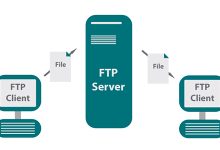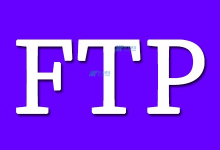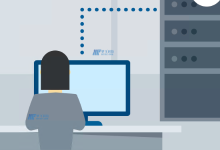在Windows系统服务器上,使用
IIS搭建
FTP服务并配置被动端口的步骤如下:,1、打开Internet Information Services (IIS)管理器, ,点击开始菜单,选择“控制面板”,在控制面板中,选择“程序”,在程序下,选择“打开或关闭Windows功能”,在弹出的窗口中,找到“Internet Information Services”并展开,勾选“FTP服务器”,然后点击“确定”以安装FTP服务,2、创建FTP站点,在IIS管理器中,右键点击“站点”并选择“添加FTP站点”,在“FTP站点名称”中输入站点的名称,在“物理路径”中,选择FTP站点的文件夹路径,在“绑定和SSL设置”中,选择IP地址和端口号(默认为21), ,点击“完成”以创建FTP站点,3、配置被动端口,在IIS管理器中,选择刚刚创建的FTP站点,双击“FTP防火墙支持”,在“数据通道端口范围”中,输入被动端口的范围,例如5000051000,点击“应用”以保存设置,4、打开防火墙端口,打开Windows防火墙,在“入站规则”中,新建一个规则,选择“端口”并输入刚刚设置的被动端口范围, ,点击“完成”以创建规则,至此,您已经成功在Windows系统服务器上使用IIS搭建了FTP服务并配置了被动端口。,相关问题与解答:,Q1: 什么是被动端口?,A1: 被动端口是FTP协议中的一个概念,用于数据传输,当客户端请求一个文件时,服务器会选择一个未使用的端口(在被动端口范围内)来发送数据,这样可以避免防火墙阻止数据连接。,Q2: 如果我想更改被动端口范围,应该如何操作?,A2: 要更改被动端口范围,只需按照上述步骤3中的操作,重新输入新的端口范围即可,注意,更改端口范围后,还需要在防火墙中更新相应的规则。,
iis ftp 主动 被动
版权声明:本文采用知识共享 署名4.0国际许可协议 [BY-NC-SA] 进行授权
文章名称:《iis ftp 主动 被动》
文章链接:https://zhuji.vsping.com/420667.html
本站资源仅供个人学习交流,请于下载后24小时内删除,不允许用于商业用途,否则法律问题自行承担。
文章名称:《iis ftp 主动 被动》
文章链接:https://zhuji.vsping.com/420667.html
本站资源仅供个人学习交流,请于下载后24小时内删除,不允许用于商业用途,否则法律问题自行承担。

 国外主机测评 - 国外VPS,国外服务器,国外云服务器,测评及优惠码
国外主机测评 - 国外VPS,国外服务器,国外云服务器,测评及优惠码